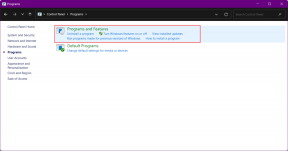Διόρθωση σφαλμάτων μπλε οθόνης θανάτου SYSTEM_SERVICE_EXCEPTION (xxxx.sys)
Miscellanea / / November 28, 2021
Εξαίρεση υπηρεσιών συστήματος Το σφάλμα μπλε οθόνης θανάτου (BSOD) είναι πολύ πιθανό να προκύψει εάν έχετε αναβαθμίσει τα Windows σας πρόσφατα. Και η δεύτερη πιο πιθανή αιτία αυτού του σφάλματος είναι τα παλιά ή κατεστραμμένα προγράμματα οδήγησης της εγκατάστασης των Windows.
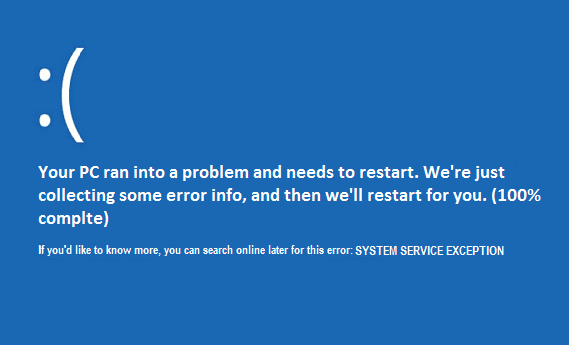
Ένας στόχος μας σε αυτήν την ανάρτηση είναι ότι πρόκειται να διορθώσουμε τους διάφορους τύπους σφαλμάτων της μπλε οθόνης θανάτου που μπορεί να προκύψουν λόγω του SYSTEM_SERVICE_EXCEPTION. Αλλά πριν προχωρήσω περαιτέρω, θα ήθελα να υποθέσω ότι έχετε ήδη περάσει από την άλλη ανάρτησή μου Διορθώστε το σφάλμα εξαίρεσης υπηρεσίας συστήματος Windows 10. Εάν όχι, δοκιμάστε όλες τις μεθόδους που αναφέρονται σε αυτήν την ανάρτηση και μετά συνεχίστε μόνο εδώ.
Σημείωση: Προτού κάνετε οποιεσδήποτε αλλαγές στο σύστημά σας, συνιστάται να το κάνετε δημιουργήστε ένα σημείο επαναφοράς συστήματος.
Περιεχόμενα
- Διόρθωση SYSTEM_SERVICE_EXCEPTION (dxgkrnl.sys) BSOD στα Windows10
- Διόρθωση SYSTEM_SERVICE_EXCEPTION (dxgmms2.sys) BSOD στα Windows 10
- Διόρθωση SYSTEM_SERVICE_EXCEPTION (netio.sys) BSOD στα Windows 10
- Διορθώστε το SYSTEM_SERVICE_EXCEPTION (3b) ή σταματήστε το BSOD 0x3b στα Windows 10
- Διόρθωση SYSTEM_SERVICE_EXCEPTION (win32kfull.sys) BSOD στα Windows 10
- Διόρθωση SYSTEM_SERVICE_EXCEPTION (atikmdag.sys) BSOD στα Windows 10
- Διόρθωση SYSTEM_SERVICE_EXCEPTION (cdd.dll) BSOD στα Windows 10
- Διόρθωση SYSTEM_SERVICE_EXCEPTION (etd.sys) BSOD στα Windows 10
- Διόρθωση SYSTEM_SERVICE_EXCEPTION (fltmgr.sys) BSOD στα Windows 10
- Διόρθωση SYSTEM_SERVICE_EXCEPTION (igdkmd64.sys) BSOD στα Windows 10
- Διόρθωση SYSTEM_SERVICE_EXCEPTION (iastor.sys) BSOD στα Windows 10
- Διόρθωση SYSTEM_SERVICE_EXCEPTION (ks.sys) BSOD στα Windows 10
- Διόρθωση SYSTEM_SERVICE_EXCEPTION (mfehidk.sys) BSOD στα Windows 10
- Διόρθωση SYSTEM_SERVICE_EXCEPTION (ntfs.sys) BSOD στα Windows 10
- Διόρθωση SYSTEM_SERVICE_EXCEPTION (nvlddmkm.sys) BSOD στα Windows 10
- Διόρθωση SYSTEM_SERVICE_EXCEPTION (rtkvhd64.sys) BSOD στα Windows 10
- Διόρθωση SYSTEM_SERVICE_EXCEPTION (symefa64.sys) BSOD στα Windows 10
- Διόρθωση SYSTEM_SERVICE_EXCEPTION (tcpip.sys) BSOD στα Windows 10
Διόρθωση SYSTEM_SERVICE_EXCEPTION (dxgkrnl.sys) BSOD στα Windows10
- Κατεβάστε τα πιο πρόσφατα προγράμματα οδήγησης Nvidia
- Απενεργοποιήστε το Nvidia Surround
- Απενεργοποιήστε το SLI
Διόρθωση SYSTEM_SERVICE_EXCEPTION (dxgmms2.sys) BSOD στα Windows 10
Το ζήτημα παρουσιάζεται λόγω καταστροφής της μνήμης που παρουσιάζεται στη διαχείριση μνήμης DirectX για προγράμματα οδήγησης WDDM 2.0.
- Εκτελέστε τον Επαληθευτή προγράμματος οδήγησης
- Ενημερώστε το DirectX
- Επαναφορά στο προηγούμενο πρόγραμμα οδήγησης κάρτας γραφικών
Διόρθωση SYSTEM_SERVICE_EXCEPTION (netio.sys) BSOD στα Windows 10
Αυτό το σφάλμα σχετίζεται με το AVG ή άλλο πρόγραμμα προστασίας από ιούς.
- Απεγκαταστήστε ή απενεργοποιήστε προσωρινά το πρόγραμμα προστασίας από ιούς.
- Απεγκαταστήστε τα προγράμματα οδήγησης κάρτας γραφικών NVIDIA
- Απεγκαταστήστε το πρόγραμμα NVIDIA Network Access Manager
Διορθώστε το SYSTEM_SERVICE_EXCEPTION (3b) ή σταματήστε το BSOD 0x3b στα Windows 10
Μπορεί να υπάρχουν δύο ζητήματα σχετικά με αυτό το σφάλμα, το πρώτο είναι η μνήμη RAM που είναι εγκατεστημένη σε λάθος υποδοχή, η οποία μπορεί να προκαλέσει το σφάλμα Blue Screen of Death. Το δεύτερο μπορεί να σχετίζεται με τα προγράμματα οδήγησης της κάρτας γραφικών ή η προσωρινή αφαίρεση της κάρτας γραφικών από την υποδοχή μπορεί επίσης να λύσει αυτό το πρόβλημα. Το σφάλμα διακοπής 3b σχετίζεται συνήθως με προγράμματα οδήγησης κάρτας γραφικών, αλλά μπορεί επίσης να προκύψει λόγω προστασίας από ιούς, προγραμμάτων ασφαλείας, ακόμη και αντιστοίχισης μνήμης.
Διόρθωση SYSTEM_SERVICE_EXCEPTION (win32kfull.sys) BSOD στα Windows 10
- Καταργήστε τις εφαρμογές Intel Rapid Storage Technology.
- Ενημερώστε τα προγράμματα οδήγησης ήχου Realtek
- Απεγκαταστήστε οτιδήποτε σχετίζεται με την AMD ή τη NVIDIA και κάντε επανεγκατάσταση μόνο από τον αντίστοιχο ιστότοπο.
Διόρθωση SYSTEM_SERVICE_EXCEPTION (atikmdag.sys) BSOD στα Windows 10
- Κατεβάστε και εγκαταστήστε το πιο πρόσφατο πρόγραμμα οδήγησης γραφικών.
- Μεταβείτε στο C:\Windows\System32\Drivers και μετονομάστε το atikmdag.sys σε atikmdag.sys.old.
- Μεταβείτε στον κατάλογο ATI C:\ATI και βρείτε το αρχείο atikmdag.sy_.
- Τώρα αντιγράψτε το αρχείο atikmdag.sy_ και επικολλήστε το στην επιφάνεια εργασίας σας.
- Πατήστε Windows Key + X και μετά ανοίξτε τη Γραμμή εντολών (Διαχειριστής).
- Πληκτρολογήστε την παρακάτω εντολή στο cmd και πατήστε enter μετά από κάθε μία:
chdir Desktop
expand.exe atikmdag.sy_ atikmdag.sys
Εάν τα παραπάνω δεν λειτουργούν, πληκτρολογήστε αυτό: επέκταση -r atikmdag.sy_ atikmdag.sys - Όταν ολοκληρωθεί η παραπάνω διαδικασία επέκτασης, αντιγράψτε το νέο atikmdag.sys από την επιφάνεια εργασίας σας στο C:\Windows\System32\Drivers.
- Κάντε επανεκκίνηση του υπολογιστή σας και αυτό θα διορθώσει το πρόβλημα.
Διόρθωση SYSTEM_SERVICE_EXCEPTION (cdd.dll) BSOD στα Windows 10
Εάν μόλις αναβαθμίσατε τα Windows σας και εγκαταστήσατε ένα νέο πρόγραμμα οδήγησης κάρτας γραφικών, τότε θα χρειαστεί να επαναφέρετε το πρόγραμμα οδήγησης (Graphic).
cdd.dll = Πρόγραμμα οδήγησης Canonical Display των Windows. (είναι παλιό bug)
- Καταργήστε τη μονάδα εικονικού κλώνου ή οποιοδήποτε άλλο λογισμικό παρόμοιο.
- Ελέγξτε ότι έχετε ενημερωμένο το Direct X
- Απεγκαταστήστε τα προγράμματα οδήγησης γραφικών
Διόρθωση SYSTEM_SERVICE_EXCEPTION (etd.sys) BSOD στα Windows 10
ETD.sy = ELAN PS/2 Port Smart Pad Driver
Παω σε αυτός ο σύνδεσμος και μετά πληκτρολογήστε τον αριθμό μοντέλου του φορητού υπολογιστή σας. Κατεβάστε και εγκαταστήστε το πιο πρόσφατο πρόγραμμα οδήγησης ELAN Touchpad (πρόγραμμα οδήγησης Elan touchpad).
Αυτό το ζήτημα μπορεί επίσης να σχετίζεται με το πρόγραμμα οδήγησης συσκευής ATHRX.sys Extensible Wireless LAN από την Atheros Communications, Inc. Μια απλή επανεγκατάσταση στο πιο πρόσφατο διαθέσιμο πρόγραμμα οδήγησης θα διορθώσει το πρόβλημα.
Θα ενημερώσω επίσης αυτά τα προγράμματα οδήγησης (αν τα έχετε στο σύστημά σας).
ATK64AMD.sys
Πρόγραμμα οδήγησης ATK Hotkey ATK0101 ACPI UTILITY
ASMMAP64.sys
LENOVO ATK Hotkey ATK0101 ACPI UTILITY
HECIx64.sys
Διεπαφή μηχανών διαχείρισης Intel
ETD.sys
Smart Pad ELAN PS/2 Port
ATHRX.sys
Πρόγραμμα οδήγησης για τον προσαρμογέα δικτύου atheros
- Καταργήστε τυχόν προγράμματα οπτικοποίησης CD, όπως το Alcohol 120% και το Virtual Clone Drive.
- Καταργήστε πλήρως το πρόγραμμα οδήγησης NDIS από την Realtek Semiconductor Corporation και, στη συνέχεια, εγκαταστήστε το πιο πρόσφατο διαθέσιμο πρόγραμμα οδήγησης.
Διόρθωση SYSTEM_SERVICE_EXCEPTION (fltmgr.sys) BSOD στα Windows 10
- Εκτελέστε τον Έλεγχο αρχείων συστήματος
- Ενημερώστε τα πιο πρόσφατα προγράμματα οδήγησης γραφικών
- Λήψη και εγκατάσταση προγραμμάτων οδήγησης
Διόρθωση SYSTEM_SERVICE_EXCEPTION (igdkmd64.sys) BSOD στα Windows 10
- Εάν έχετε ZoneAlarm ή Lucidlogix Virtu MVP GPU, τότε απεγκαταστήστε τα.
- Χρησιμοποιήστε μια Επαναφορά Συστήματος για να επιστρέψετε στο παλιό σας σύστημα εργασίας.
- Εάν έχετε μια διακριτή GPU, απενεργοποιήστε την ενσωματωμένη της Intel.
- Χρησιμοποιήστε το Windows’ Force Update για να ενημερώσετε τα προγράμματα οδήγησης για Windows 10: Πληκτρολογήστε αυτό σε cmd wuauclt.exe /updatenow
Διόρθωση SYSTEM_SERVICE_EXCEPTION (iastor.sys) BSOD στα Windows 10
Ελέγξτε την κατάσταση SMART της μονάδας σας χρησιμοποιώντας το HDTune για να δούμε αν πρόκειται για πρόβλημα που σχετίζεται με το υλικό.
Δοκιμάστε να εγκαταστήσετε ξανά το Πρόγραμμα οδήγησης Intel Rapid Storage.
Διόρθωση SYSTEM_SERVICE_EXCEPTION (ks.sys) BSOD στα Windows 10
Το σφάλμα Windows 10 SYSTEM_SERVICE_EXCEPTION (ks.sys) μπορεί να προκληθεί από παλιά προγράμματα οδήγησης, λογισμικό προστασίας από ιούς ή CloneDrive.
- Απεγκαταστήστε το Skype
- Απεγκαταστήστε τα προγράμματα οδήγησης συσκευών της HP
- Πρόγραμμα οδήγησης επαναφοράς οθόνης
Διόρθωση SYSTEM_SERVICE_EXCEPTION (mfehidk.sys) BSOD στα Windows 10
Αυτό το σφάλμα μπορεί να προκληθεί από απαρχαιωμένο, κατεστραμμένο ή εσφαλμένα ρυθμισμένο πρόγραμμα προστασίας από ιούς McAfee. Το Mfehidk.sys είναι μια διαδικασία συστήματος που εκτελείται στο παρασκήνιο του υπολογιστή και διατηρεί το σύστημα ανίχνευσης εισβολής κεντρικού υπολογιστή για το McAfee Antivirus.
- Χρησιμοποιώντας το δίσκο εγκατάστασης των Windows, εκκινήστε για να επιδιορθώσετε τις επιλογές και ανοίξτε τη γραμμή εντολών. Στη συνέχεια, πληκτρολογήστε την ακόλουθη εντολή στο cmd:
- Μετονομασία C:\Windows\System32\Drivers\mfehidk.sys mfehidk.bak
- Βγείτε από τη γραμμή εντολών και επανεκκινήστε τον υπολογιστή σας κανονικά.
Διόρθωση SYSTEM_SERVICE_EXCEPTION (ntfs.sys) BSOD στα Windows 10
- Εάν χρησιμοποιείτε Windows 10, καταργήστε το BitDefender και το Webroot
- Εκτελέστε ενημερώσεις των Windows εάν δεν μπορείτε να ενημερώσετε, χρησιμοποιήστε την ασφαλή λειτουργία για να ανοίξετε το cmd και πληκτρολογήστε αυτό: wuauclt.exe /updatenow
- Απεγκαταστήστε το Virtual CloneDrive
- Εκτελέστε το CHKDSK και sfc /scannow
Διόρθωση SYSTEM_SERVICE_EXCEPTION (nvlddmkm.sys) BSOD στα Windows 10
- Απεγκαταστήστε τα προγράμματα οδήγησης NVIDIA και χρησιμοποιήστε μόνο προεγκατεστημένα ή προεπιλεγμένα προγράμματα οδήγησης.
- Αυτό είναι ένα πρόβλημα προγράμματος οδήγησης ή μια κατεστραμμένη GPU με χρήση ασφαλούς λειτουργίας, ανοίξτε το cmd και πληκτρολογήστε αυτό: dism.exe /online /cleanup-image /restorehealth
- Ενημερώστε τους προσαρμογείς Realtek PCI/PCIe
- Ενημερώστε το bios
Διόρθωση SYSTEM_SERVICE_EXCEPTION (rtkvhd64.sys) BSOD στα Windows 10
Το RTKVAC64.SYS σχετίζεται με το πρόγραμμα οδήγησης ήχου Realtek, επομένως για να διορθώσετε το πρόβλημα, απεγκαταστήστε και, στη συνέχεια, εγκαταστήστε την πιο πρόσφατη έκδοση του προγράμματος οδήγησης.
Διόρθωση SYSTEM_SERVICE_EXCEPTION (symefa64.sys) BSOD στα Windows 10
- Η εγκατάσταση του Norton Antivirus είτε έχει καταστραφεί είτε έχει διένεξη με άλλο λογισμικό στο σύστημά σας.
- Απενεργοποιήστε τα προϊόντα Norton ή ενημερώστε τα προγράμματα οδήγησης ή εγκαταστήστε ξανά το πρόγραμμα προστασίας από ιούς μέσω ασφαλούς λειτουργίας.
- Βεβαιωθείτε ότι δεν χρησιμοποιείτε το Windows Defender με το Norton antivirus.
Διόρθωση SYSTEM_SERVICE_EXCEPTION (tcpip.sys) BSOD στα Windows 10
- Το TCPIP.sys είναι ένα στοιχείο δικτύου. Επομένως, η πιο πιθανή αιτία αυτού του σφάλματος είναι ένα παλιό πρόγραμμα οδήγησης δικτύου. Επομένως, η μόνη λύση είναι να μεταβείτε στον ιστότοπο του κατασκευαστή σας και να ενημερώσετε τα προγράμματα οδήγησης δικτύου.
- Λήψη και εγκατάσταση Το βοηθητικό πρόγραμμα ενημέρωσης προγραμμάτων οδήγησης της Intel.
- Κάποια στιγμή το σφάλμα tcpip.sys σχετίζεται με την εγκατάσταση AVG. Επομένως, η μόνη λύση είναι να απεγκαταστήσετε το AVG και να εγκαταστήσετε οποιοδήποτε άλλο λογισμικό προστασίας από ιούς.
Λοιπόν, όπως και πολλά άλλα καλά πράγματα, έτσι και αυτή η ανάρτηση έφτασε στο τέλος της, αλλά αν εξακολουθείτε να έχετε απορίες σχετικά με αυτήν την ανάρτηση, μη διστάσετε να τις ρωτήσετε στην ενότητα σχολίων.
.